10 Lösungen für das Problem, dass das iPhone ständig neu startet
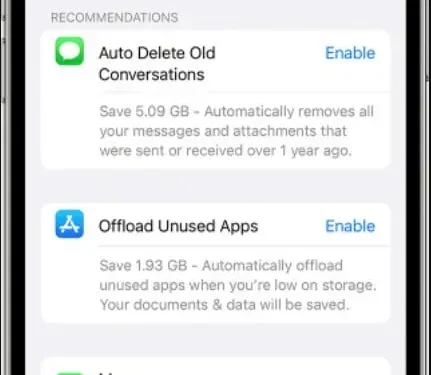
Seit der Veröffentlichung von iOS 14 haben Tausende Apple-Kunden die neueste Version auf ihren Geräten installiert. Obwohl neue Funktionen erwartet werden, melden Benutzer Probleme – das iPhone startet immer wieder neu.
Beschwerden in den Foren besagen, dass iPhones alle paar Minuten neu starten. Oder es gelangt in die Boot-Schleife und zeigt das Apple-Logo an. Berichten zufolge tritt dieses Problem bei Benutzern von iPhone 6S, iPhone XS, XR, 11, 11 Pro, 11 Pro Max und sogar neueren Modellen, einschließlich 12, auf.
Dies wirkt sich natürlich auf die Leistung des Geräts aus. Mehrere Nutzer berichten außerdem, dass sie immer wieder aufgefordert werden, ihr Passwort einzugeben.
Angesichts des Ausmaßes des Problems teilten viele Benutzer ihre Vorschläge auf verschiedenen Plattformen mit. Apple berät jedoch auch, wie das iPhone-Neustartproblem bei einer aktiven Benutzerbasis behoben werden kann.
Was war der Grund für den Neustart des iPhones?
Nachdem wir nun über das Problem Bescheid wissen, schauen wir uns zunächst die möglichen Ursachen des Problems an. Sie werden höchstwahrscheinlich in der Lage sein, die Ursache zu ermitteln. Und investieren Sie Ihre Zeit in die Suche nach den richtigen Lösungen, anstatt Dutzende davon auszuprobieren.
1. Instabile Updates
Einer der Hauptgründe für das Fehlverhalten Ihres iPhone-Betriebssystems können Probleme mit dem iOS-System selbst sein. Möglicherweise funktioniert ein aktuelles Update nicht so reibungslos wie erwartet. Oder Ihr iPhone erfüllt nicht die Mindestsystemanforderungen, um das Update effektiv nutzen zu können.
2. Hardwareprobleme
Wir hoffen, dass Ihr iPhone keine Hardware- oder physischen Schäden erlitten hat. Wenn dies der Fall ist, besteht die Möglichkeit, dass dies die Ursache für wiederholte Neustarts Ihres Apple-Mobilgeräts ist. Berücksichtigen Sie bei der Durchführung dieses Tests Hardware wie den Ladeadapter, das Kabel und die Steckdose.
3. Ein defektes Gerät gekauft?
Fakt ist, dass jedes Apple-Produkt, auch das iPhone, im Rahmen eines Qualitätssicherungsprozesses gründlich getestet wird. Es gibt jedoch immer Raum für Prozessverbesserungen. Es kommt selten vor, aber es ist möglich, dass Sie bereits am Tag des Kaufs ein defektes Gerät haben.
4. Inkompatible Anwendungen
Damit eine Anwendung auf iOS-Versionen reibungslos läuft, ist es wichtig, dass die Kompatibilität von den Entwicklern überprüft wird. Ein zusätzlicher Vorteil wäre, es mit regelmäßigen Betriebssystem-Updates zu testen.
Leider ist nicht jeder App-Anbieter gewissenhaft genug, die Standards einzuhalten. Daher haben Sie es möglicherweise mit einem iPhone zu tun, das aufgrund einer solchen fehlerhaften oder inkompatiblen App ständig neu startet.
5. Speicherprobleme
Abschließend können Sie den verfügbaren Speicherplatz auf Ihrem iPhone überprüfen. Jede App und jedes Betriebssystem, das ein fantastisches Benutzererlebnis verspricht, benötigt ausreichend Speicher auf dem Gerät, auf dem es ausgeführt wird. Stellen Sie daher sicher, dass auf Ihrem iPhone nicht der Speicherplatz knapp wird.
Wenn Ihr iPhone am häufigsten neu startet
Da Sie nun die häufigsten und wahrscheinlichsten Problemauslöser kennen, können Sie Ihre Theorie darauf aufbauend planen.
Darüber hinaus können Sie als Referenz auch die Häufigkeit von iPhone-Neustarts verfolgen. Dazu können Sie prüfen, ob Ihr Apple-Gerät während des Ladevorgangs heiß wird.
Oder wenn der Akku schwach ist oder Sie mehrere schwere Apps gleichzeitig ausführen. Die Idee besteht darin, die Häufigkeit oder Situation zu notieren, die den Neustart auslöst, und sie aufzuspüren, um eine dauerhafte Lösung zu finden.
10 Möglichkeiten, das iPhone-Neustartproblem zu beheben
Werfen wir einen kurzen Blick auf die möglichen Lösungen zur Behebung des iPhone-Neustartproblems.
- Bereiten Sie ein Backup Ihrer iPhone-Daten vor
- Installieren Sie nur stabile iOS-Updates
- Stellen Sie sicher, dass keine Hardwareprobleme vorliegen
- Ladegerät und Ladeanschluss prüfen
- Überprüfen Sie Ihre SIM-Karte noch einmal
- Geben Sie Speicherplatz frei
- Überprüfen Sie die Fehlerprotokolle
- Installieren Sie nur kompatible Apps
- Standardeinstellungen zurücksetzen
- Setzen Sie Ihr iPhone auf die Werkseinstellungen zurück
1. Bereiten Sie ein Backup Ihrer iPhone-Daten vor
Das wichtigste zuerst. Da Sie möglicherweise an effektiven Lösungen für verschiedene Benutzer arbeiten, ist es am besten, sich auf den schlimmsten Fall vorzubereiten. Bereiten Sie dazu vorab ein Backup vor, um Datenverluste zu vermeiden.
Fahren Sie anschließend mit den in den folgenden Abschnitten genannten Lösungen fort.
2. Installieren Sie nur stabile iOS-Updates
Wir verstehen, wie schrecklich Softwarefehler sein können. Wir empfehlen daher, Software-Updates nur auf kompatiblen Geräteversionen zu installieren. Andererseits schließt dieser Vorschlag nicht aus, dass es in einigen Fällen dennoch zu Betriebssystemproblemen kommen kann.
Eine einfache Möglichkeit, damit umzugehen, besteht darin, zu prüfen, ob Updates für Ihr iPhone-Betriebssystem verfügbar sind.
Hier sind die Schritte zum Testen:
- Öffnen Sie Ihre iPhone-Einstellungen
- Klicken Sie auf die Kategorie „Allgemein“ und dann auf „Software-Update“.
Sie sollten den Kompatibilitätsstatus überprüfen und es installieren, um Ihr iPhone-Neustartproblem zu beheben.
3. Stellen Sie sicher, dass keine Hardwareprobleme vorliegen
Dies ist für jeden Smartphone- oder Mobilgerätenutzer allgemein bekannt. Obwohl Marken langlebige Geräte herstellen, ist es immer gut, vorsichtig mit ihnen umzugehen.
Möglicherweise ist Ihr iPhone einem Unfall zum Beispiel durch einen Sturz aus großer Höhe zum Opfer gefallen. Wenn nicht, können Sie überprüfen, ob die Akkulaufzeit optimal ist oder nicht.
In manchen Fällen verursacht ein leerer Akku Probleme mit der Erwärmung des Mobiltelefons. Als Vorsichtsmaßnahme können Sie auch alle Anschlüsse auf Verschmutzung prüfen. Auch dies kann sich indirekt auf die korrekte Nutzung seiner Funktionen auswirken.
4. Überprüfen Sie das Ladegerät und den Ladeanschluss.
Das Ladegerät und der Ladeanschluss Ihres iPhones sind Lebensadern, die dafür sorgen, dass es jederzeit betriebsbereit bleibt.
Probleme können am Ladeadapter, an der Steckdose oder am USB-Kabel selbst liegen. Diese unterschätzten Probleme können bei Smartphones auf der ganzen Welt zu Leistungsproblemen führen.
Bevor Sie einen dieser Artikel erneut kaufen, stellen Sie sicher, dass Sie ihn nur in einem autorisierten Apple Store vor Ort prüfen oder ausschließen. Es könnte Sie ein paar Dollar kosten, wenn die Garantie für Ihr Telefon abgelaufen ist. Aber Sie können dadurch auch ordentlich Geld sparen und vermeiden, von lokalen Händlern betrogen zu werden.
5. Überprüfen Sie Ihre SIM-Karte noch einmal
Einfach ausgedrückt: Ihre SIM-Karte interagiert mit Ihrem Mobilfunkanbieter, um dessen Dienste bereitzustellen. Wenn jedoch keine sichere Verbindung hergestellt werden kann oder die Verbindung häufig unterbrochen wird, kann dies auch der Grund dafür sein, dass das iPhone immer wieder neu startet.
Um dies zu überprüfen, entfernen Sie das SIM-Fach und prüfen Sie, ob das Gerät erneut startet. Legen Sie dann die SIM-Karte ein und prüfen Sie erneut, ob es zu Neustarts kommt.
Wenn ja, müssen Sie die SIM-Karte so schnell wie möglich ersetzen.
6. Geben Sie Speicherplatz frei
Dies ist auch einer der häufigsten Gründe, warum Ihr Betriebssystem von seinem optimalen Verhalten abweicht. Um dieses Problem zu beheben, sollten Sie prüfen, wie viel freier Speicherplatz auf Ihrem Gerät verfügbar ist. Wenn der verfügbare Speicherplatz erheblich abgenommen hat, sollten Sie große Dateien an einen anderen und zugänglichen Ort verschieben.
Behalten Sie danach das Neustartproblem im Auge, bis es behoben ist.
7. Überprüfen Sie die Fehlerprotokolle
Protokolle sind eine Reihe von Berichten, die Daten über die durchgeführten Aktionen oder Probleme enthalten, die bei einer Anwendung oder einem Gerät zu einem bestimmten Zeitpunkt auftreten. Sogar Ihr Lieblings-iPhone hat sie generiert. Sie können sie so überprüfen:
- Öffnen Sie Ihre iPhone-Einstellungen und gehen Sie zur Kategorie „Datenschutz“.
- Klicken Sie auf „Analytics & Improvements“ und dann auf „Analytics Data“.
Sie werden etwa Folgendes sehen:
Möglicherweise müssen Sie einige Minuten damit verbringen, die Nachrichten zu verstehen. Wir empfehlen Ihnen, sich auf die App-Namen oder Funktionen zu konzentrieren, die Sie normalerweise auf Ihrem iPhone verwenden. Dies kann Ihnen eine Vorstellung davon geben, welche Art von fehlerhafter Aktivität auf Ihrem Gerät auftritt.
8. Installieren Sie nur kompatible Apps
Da es sich bei der App um eine weitere Software handelt, die den Speicher und das Betriebssystem Ihres Geräts nutzt, besteht die Möglichkeit, dass bereits ein fehlerhaftes Programm das Problem verursacht.
Daher sollte der erste Schritt darin bestehen, zu überprüfen, ob auf Ihrem iPhone inkompatible Apps installiert sind.
Sobald sie ausgeschlossen oder entfernt wurden, können Sie als zusätzlichen Schritt die neuesten Apps auf Ihr Telefon herunterladen. Es ist auch möglich, dass eine ältere Version der Anwendung nicht gut mit dem Betriebssystem funktioniert. Und sorgt dafür, dass Ihr iPhone immer wieder neu startet.
9. Standardeinstellungen zurücksetzen
Wenn keines der Updates und Schritte für Sie funktioniert hat, können Sie Ihr iPhone neu starten.
Zu diesem Zeitpunkt werden alle Berechtigungen oder Änderungen, die Sie am Gerät vorgenommen haben, auf die Originalversion zurückgesetzt. Das heißt, in dem Zustand, in dem Sie Ihr Telefon zum ersten Mal gekauft haben.
Schuld daran sind höchstwahrscheinlich Netzwerkkonfigurationen oder Einstellungen, die in der Einstellungskategorie „Allgemein“ zurückgesetzt werden können.
Auch wenn das nicht dazu führt, dass das iPhone erneut neu gestartet wird, sollten Sie vielleicht darüber nachdenken, alle Einstellungen zurückzusetzen.
10. Setzen Sie Ihr iPhone auf die Werkseinstellungen zurück
Wenn das Zurücksetzen der Einstellungen und Konfigurationen nicht geholfen hat, ist es an der Zeit, Ihr Telefon auf die Werkseinstellungen zurückzusetzen. Diese Option stammt aus der zuvor besprochenen Option und setzt die Einstellungen auf die Standardeinstellungen zurück.
Dadurch werden alle Apps und Konten entfernt und der im iPhone verfügbare Speicher gelöscht.
Das Endergebnis besteht darin, zu verhindern, dass Ihre neueste iOS-Version zuvor auf dem Gerät gespeicherte Apps wiederherstellt. Wenn Sie dies tun, stellt das Betriebssystem die Gerätesicherung wieder her. Wenn eine der beschädigten Dateien dazu führte, dass Ihr iPhone mehrmals neu gestartet wurde, werden diese wahrscheinlich ebenfalls repariert.
Wie reagiert Apple auf das iPhone-Neustartproblem?
Apple bedauert zwar, dass sich dieses Problem in großer Zahl wiederholt, ist jedoch bestrebt, seinen Kunden die beste Beratung und den besten Service zu bieten.
Obwohl das Forum über ein engagiertes Team verfügt, wird auch Unterstützung durch die Kundendienstabteilung geleistet.
Auch wenn die Vorschläge nicht funktionieren, wird Benutzern empfohlen, das nächstgelegene Apple-Reparaturzentrum aufzusuchen.



Schreibe einen Kommentar